Użycie podwójnej SIM z ESIM – Apple Assistance (CA), Words of the iPhone ESM – Apple Assistance (CA)
O iPhone’a ESM
Contents
- 1 O iPhone’a ESM
- 1.1 Użycie podwójnej karty SIM z kartą ESIM
- 1.2 Jak korzystać z podwójnej karty SIM?
- 1.3 Czego potrzebujesz
- 1.4 Skonfiguruj kolejny pakiet komórek na iPhonie
- 1.5 Użyj dwóch numerów telefonów do połączeń, wiadomości i danych
- 1.6 O iPhone ESIM
- 1.7 Co to jest ESIM na iPhonie?
- 1.8 Czego potrzebujesz
- 1.9 Skonfiguruj ESIM na iPhonie
- 1.10 Użyj aktywacji ESIM przez operatora na iPhonie
- 1.11 Użyj szybkiego transferu ESIM na iPhone’a
- 1.12 Zamknij kod QR lub użyj aplikacji operatora
- 1.13 Informacje o sasm od ESM ręcznie w razie potrzeby
- 1.14 Ucz się więcej
- 1.15 O ESIM iPhone’a
- 1.16 Co to jest esim iPhone’a ?
- 1.17 Wymagane elementy
- 1.18 Jak skonfigurować ESIM na iPhonie
- 1.19 Użyj aktywacji przewoźnika ESIM (aktywacja ESIM przez operatora) na iPhonie
- 1.20 Użyj funkcji szybkiego transferu ESIM (szybki transfer ESM) na iPhonie
- 1.21 Zeskanuj kod QR lub użyj aplikacji operatora
- 1.22 W razie potrzeby ręcznie wprowadź informacje ESIM
- 1.23 Dodatkowe informacje
Jeśli kupiłeś model iPhone 14 w Stanach Zjednoczonych, Twój iPhone aktywuje się za pomocą karty ESIM. Aby aktywować kartę ESIM za pomocą usług ESIM operatora, szybkie przesyłanie ESIM lub innej metody aktywacji, włącz iPhone’a i postępuj zgodnie z instrukcjami wyświetlonymi na ekranie.
Użycie podwójnej karty SIM z kartą ESIM
Karta ESIM to cyfrowa karta SIM, która umożliwia korzystanie z operatora pakietu komórkowego bez konieczności korzystania z fizycznej karty Nano-SIM. Dowiedz się, jak skonfigurować i używać podwójnego SIM. 1
Jak korzystać z podwójnej karty SIM?
- Użyj numeru do swojej pracy, a drugi do prywatnych połączeń.
- Dodaj lokalny pakiet danych podczas podróży za granicę.
- Użyj głosu i osobnego pakietu danych.
Możesz wykonywać i odbierać połączenia głosowe i FaceTime, a także wysyłać i odbierać wiadomości w formie SMS i MMS z iMessage z dwoma numerami telefonów. 2 Twój iPhone może jednocześnie łączyć się tylko z jedną siecią danych mobilnych.
Jeśli chcesz użyć 5G z dwiema kartami SIM na iPhonie 12, iPhone 12 Mini, iPhone 12 Pro lub iPhone 12 Pro Max, koniecznie użyj iOS 14.5 lub późniejsza wersja.
Czego potrzebujesz
- IPhone XS, iPhone XS Max, iPhone XR lub kolejny model działający w ramach IOS 12.1 lub później
- Operator mobilny, który oferuje usługę ESIM
Jeśli chcesz użyć dwóch różnych operatorów, musisz odblokować iPhone’a. Jeśli Twój telefon jest zablokowany, musisz użyć dwóch pakietów od tego samego operatora. Jeśli Twoja pierwsza karta SIM została wysłana przez operatora CDMA, twoja druga karta nie będzie obsługiwać tego typu sieci. Skontaktuj się z operatorem, aby dowiedzieć się więcej.
Jeśli masz profesjonalny lub biznesowy plan mobilny, dowiedz się z administratorem Twojej firmy, aby dowiedzieć się, czy ta funkcja jest zajęta.
- Skonfiguruj kolejny pakiet komórek na iPhonie
- Użyj dwóch numerów telefonów
- Dowiedz się więcej o ikonach stanu podwójnego SIM
- Zmodyfikuj swój numer danych mobilnych
- Zarządzaj mobilnymi ustawieniami danych
- Usuń ESIM
Skonfiguruj kolejny pakiet komórek na iPhonie
Wszystkie modele iPhone, które obsługują karty ESIM, mogą być wyposażone w kilka kart ESIM i używać podwójnego SIM z dwiema aktywnymi SIM w tym samym czasie.
Możesz użyć podwójnej karty SIM za pomocą fizycznej karty SIM i karty ESIM. Modele iPhone 13 i kolejne modele obsługują również dwa aktywne ESIM. Modele iPhone’a bez fizycznej karty SIM obsługują dwa aktywne ESIM.

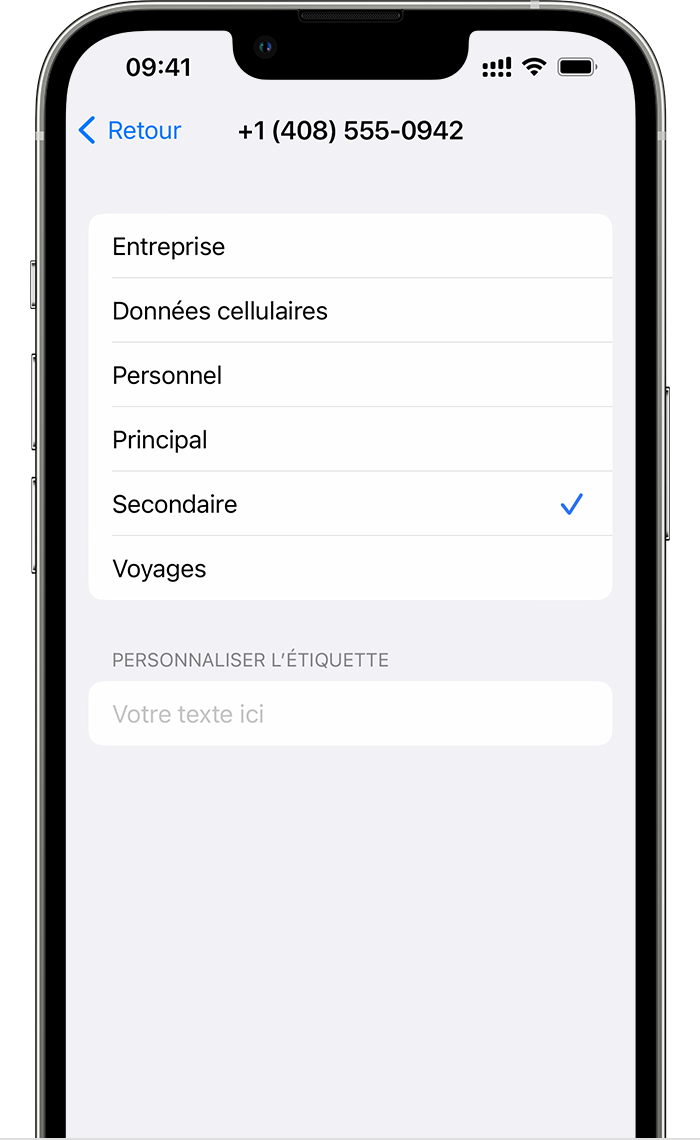
Nazwij swoje pakiety
Przypisz etykietę do każdego z dwóch pakietów po aktywacji sekundy. Możesz na przykład nazwać „profesjonalistą” i drugą „personel”.
Te etykiety pozwolą na wybranie numeru telefonu do wykonania i odbierania połączeń oraz wysyłania lub odbierania wiadomości, zdefiniuj limit danych mobilnych i zdefiniuj numer telefonu do użycia dla kontaktów.
Jeśli zmienisz zdanie, przejdź do ustawień, dotknij sieci komórkowej lub danych mobilnych, a następnie dotknij numeru odpowiadającego pakiecie, który chcesz zmodyfikować nazwę. Stuknij etykietę pakietu komórkowego i wybierz nową etykietę lub wprowadź spersonalizowaną etykietę.

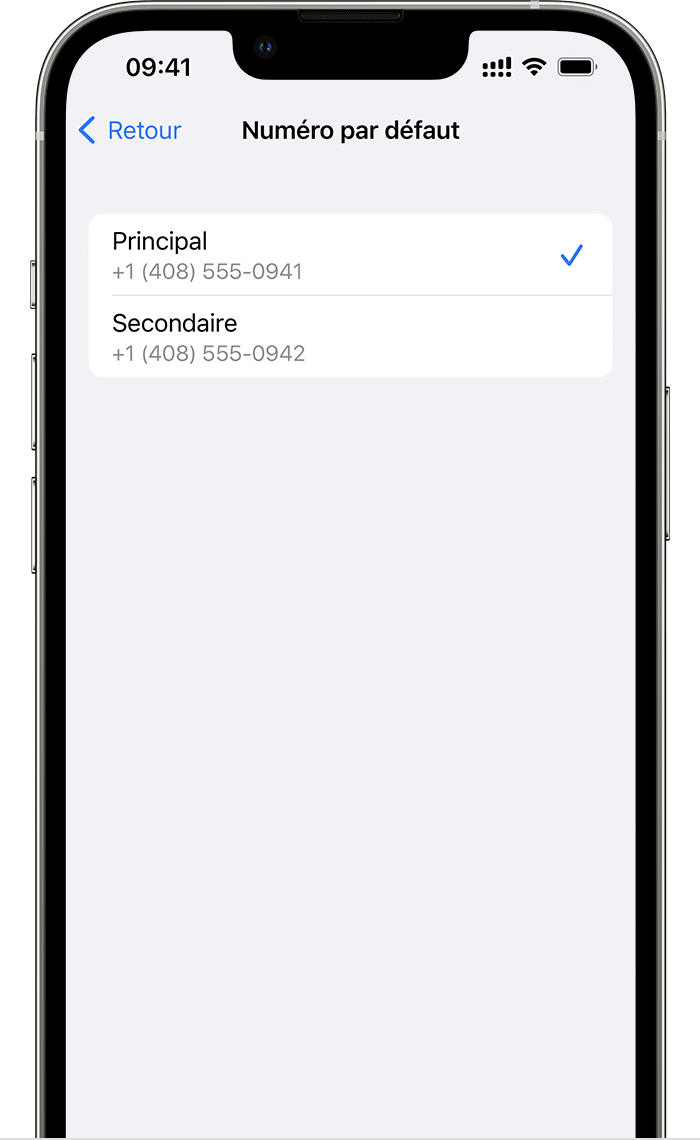
Zdefiniuj domyślny numer telefonu
Wybierz numer do użycia podczas telefonu lub wyślij wiadomość do osoby, która nie jest rejestrowana w aplikacjach kontaktowych. Wybierz plany komórkowe, których chcesz użyć do IMessage i FaceTime. Możesz wybrać jedną z liczb lub obu.
Na tym ekranie wybierz domyślny numer telefonu lub numer, który ma być używany tylko do danych komórkowych. Drugi numer będzie wtedy Twoim domyślnym numerem. Jeśli chcesz, aby Twój iPhone korzystał z danych komórkowych dwóch pakietów, w zależności od zasięgu i dostępności sieci, aktywuj opcję Upoważnienie permutacji danych komórkowych.

Użyj dwóch numerów telefonów do połączeń, wiadomości i danych
Teraz, gdy dwa numery telefonów są skonfigurowane na iPhonie, oto jak ich używać:

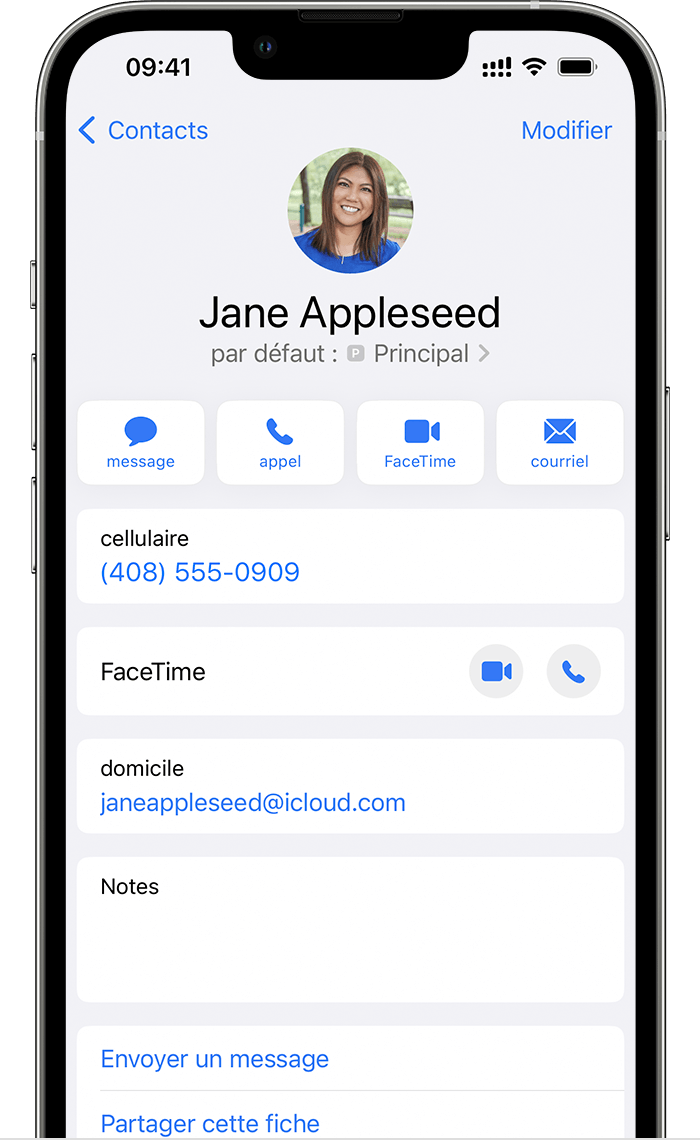
Pozwól swojemu iPhone’owi zapamiętać numer do użycia
Nie musisz wybierać numeru, który można użyć za każdym razem, gdy dzwonisz do jednego ze swoich kontaktów. Twój iPhone używa numeru używanego ostatniego razu, gdy nazwałeś ten kontakt domyślnie. Jeśli jeszcze nie zadzwoniłeś do tego kontaktu, Twój iPhone używa numeru domyślnego. Możesz także wskazać, który numer użyć z danym kontaktem. Postępować w następujący sposób:
- Dotknij kontaktu.
- Stuknij ulubione pakiet komórki.
- Dotknij numeru, aby użyć tego kontaktu.

Wykonaj i odbieraj połączenia
Możesz wykonywać i odbierać telefony z dwoma numerami telefonów.
Jeśli operator twojego innego numeru telefonu obsługuje połączenia Wi-Fi, możesz odbierać połączenia przychodzące na drugim numerze, gdy połączenie jest w toku. Kiedy jesteś w komunikacji na linii, która nie została wyznaczona do danych komórkowych, musisz aktywować upoważnienie do permutacji danych komórkowych, aby otrzymywać przychodzące wywołania na drugiej linii. Jeśli zignorujesz połączenie i skonfigurowałeś pocztę głosową dla swojego operatora, otrzymasz powiadomienie o nieodebranym połączeniu, a połączenie jest przekierowywane do poczty głosowej. Sprawdź, czy operator obsługuje połączenia Wi-Fi, a dostawca danych stosuje dodatkowe koszty lub koszty korzystania z danych komórkowych.
Jeśli jesteś w komunikacji, a komunikat „bez usługi” jest wyświetlany dla drugiej linii, oznacza to, że Twój operator nie obsługuje połączeń Wi-Fi lub że nie aktywowałeś tej funkcji. 3 Może to również oznaczać, że opcja zezwala na permutację danych komórkowych. Jeśli jesteś już online, połączenia przychodzące na inny numer telefonu są przekierowywane do poczty głosowej, pod warunkiem, że skonfigurowałeś ją operatorowi. 4 Jednak nie otrzymasz powiadomienia o nieodebranym połączeniu z numerem dodatkowym. Funkcja połączeń apetytowych działa dla połączeń przychodzących na tym samym numerze telefonu. Aby nie przegapić ważnego połączenia, możesz aktywować polecenie połączeń i przekierować wszystkie połączenia z jednego numeru do drugiego. Sprawdź u operatora, jeśli ta funkcja jest oferowana i jeśli mają zastosowanie dodatkowe koszty.
O iPhone ESIM
Dowiedz się, czym jest ESIM, jak skonfigurować ESIM na iPhonie i jak przenieść fizyczną kartę SIM na ESIM.
Co to jest ESIM na iPhonie?
ESIM to standardowa cyfrowa karta SIM umożliwiająca aktywację pakietu komórkowego u operatora bez konieczności korzystania z fizycznej karty SIM. Możesz zainstalować osiem kart ESIM lub więcej na iPhonie i używać dwóch numerów telefonów jednocześnie.
Czego potrzebujesz
- iPhone XS, iPhone XS Max lub iPhone XR lub kolejny model
- Znajdź operatora komórkowego lub światowego dostawcę usług obsługujących ESIM
- Twój nowy iPhone musi być podłączony do sieci Wi-Fi*.
ESIM na iPhonie nie jest oferowany w Continental China. W Hongkongu i Macao niektóre modele iPhone’a mają kartę ESIM. Dowiedz się więcej o użyciu podwójnego SIM z dwiema kartami Nano-SIM w Continental China, w Hongkongu i Macao. Dla osób podróżujących po Chinach kontynentalnych, które chcą korzystać z ESIM do zakupu pakietów danych przedpłaconych, wielu światowych dostawców usług oferuje tę opcję.
* Modele iPhone 14 z kartą ESIM można aktywować bez sieci Wi-Fi.

Skonfiguruj ESIM na iPhonie
Aby skonfigurować ESIM, po prostu włącz iPhone i postępuj zgodnie z instrukcjami wyświetlonymi na ekranie.
Możesz aktywować swoją kartę ESIM podczas konfiguracji iPhone’a, jeśli operator obsługuje usługi ESIM lub transfer danych ESIM. Jeśli operator oferuje usługi ESIM, przypisuje kartę ESIM do iPhone’a podczas jej zakupu. Usługa szybkiego transferu ESIM umożliwia przesyłanie danych SIM ze starego iPhone’a do nowego iPhone’a bez konieczności kontaktu z operatorem. Dwie metody umożliwiają aktywowanie karty ESIM podczas konfiguracji poprzez włączenie iPhone’a i postępując zgodnie z instrukcjami pojawiającymi się na ekranie.
Możesz także użyć tych opcji później, aby dodać lub przenieść kartę ESIM. Jeśli te opcje nie są dostępne, skontaktuj się z operatorem, aby aktywować kartę ESIM za pomocą kodu QR lub aplikacji iPhone.
Jeśli kupiłeś model iPhone 14 w Stanach Zjednoczonych, Twój iPhone aktywuje się za pomocą karty ESIM. Aby aktywować kartę ESIM za pomocą usług ESIM operatora, szybkie przesyłanie ESIM lub innej metody aktywacji, włącz iPhone’a i postępuj zgodnie z instrukcjami wyświetlonymi na ekranie.

Użyj aktywacji ESIM przez operatora na iPhonie
Niektórzy światowi operatorzy i usługodawcy mogą przypisać nowe ESIM do iPhone’a, aby uprościć konfigurację. Zwykle dzieje się tak, gdy kupujesz iPhone połączone przez operatora w sklepie Apple w Stanach Zjednoczonych lub od operatora, podając szczegóły pakietu komórkowego. Jeśli karta ESIM została przyznana iPhone’owi przy zakupie, włącz ją i postępuj zgodnie z instrukcjami wyświetlonymi na ekranie, aby aktywować ESIM.
Jeśli przejdziesz do iPhone’a (na przykład z telefonu z Androidem), skontaktuj się z operatorem, aby przenieść swój numer telefonu na iPhone za pośrednictwem systemu aktywacji operatora lub za pomocą skanowania kodu QR, który został dostarczony przez operatora.
Jeśli skontaktowałeś się z operatorem, aby uzyskać kartę ESIM po skonfigurowaniu iPhone’a, a aktywacja ESIM przez operatora została skonfigurowana, wykonaj następujące kroki:
- Dotknij gotowego do zainstalowania powiadomienia o pakiecie komórkowym po wyświetleniu.
- W aplikacji regulacji dotknij gotowego do zainstalowanego pakietu komórkowego.
- Dotknij kontynuuj na dole ekranu.
- Zadzwoń do iPhone’a, aby sprawdzić, czy jest dobrze podłączony do sieci komórkowej. Jeśli nie możesz zadzwonić, skontaktuj się z operatorem.
- Jeśli pakiet, który aktywowałeś, zastąpi ten na fizycznej karcie SIM, usuń go. Następnie uruchom ponownie iPhone’a.

Użyj szybkiego transferu ESIM na iPhone’a
Niektórzy operatorzy pozwalają przesyłać dane SIM ze starego iPhone’a na nowy iPhone. Możesz także przekonwertować swoją obecną kartę SIM fizyczną na kartę ESIM.
Jeśli nie masz dostępu do obecnego iPhone’a, skontaktuj się z operatorem, aby przenieść ESIM.
Jeśli podczas konfiguracji iPhone’a zostaniesz poproszony o przeniesienie SIM, postępuj zgodnie z instrukcjami wyświetlonymi na ekranie, aby przenieść dane z karty fizycznej SIM do ESIM. Jeśli chcesz przenieść więcej niż jedną kartę SIM na nowy iPhone, przenieś inne SIM, wykonując poniższe czynności.

Przenieś kartę fizyczną lub ESIM z poprzedniego iPhone’a do nowego iPhone’a po konfiguracji
- Na swoim nowym iPhonie przejdź do Ustawienia> Sieć komórkowa> Dodaj pakiet komórek.
- Wybierz plan komórki, który ma zostać przeniesiony z innego urządzenia. Jeśli nie widzisz listy liczb, dotknij „Przenieś z innego urządzenia”. Dwa urządzenia muszą mieć wersję iOS 16 lub nowszą.
- Spójrz, jeśli istnieją instrukcje na swoim starym iPhonie, aby potwierdzić transfer. Aby potwierdzić, dotknij „transfer” lub, jeśli zostaniesz poproszony o kod weryfikacji, wprowadź kod, który pojawi się na nowym iPhonie.
- Poczekaj, aż pakiet komórkowy zostanie aktywowany na twoim nowym iPhonie. Twoja stara karta SIM jest wyłączona podczas aktywacji pakietu komórkowego na nowym iPhonie.
- Jeśli baner zakończy konfigurację pakietu komórek, jest wyświetlana na nowym iPhonie, dotknij go. Następnie zostaniesz przekierowany na stronę internetową swojego usługodawcy, aby przenieść kartę ESIM. Jeśli potrzebujesz pomocy, skontaktuj się z operatorem.
Konwertuj fizyczną kartę SIM na ESIM na tym samym iPhonie
Możesz przekonwertować fizyczną kartę SIM na ESIM na tym samym iPhonie, jeśli operator nie obsługuje tej opcji. Postępować w następujący sposób:
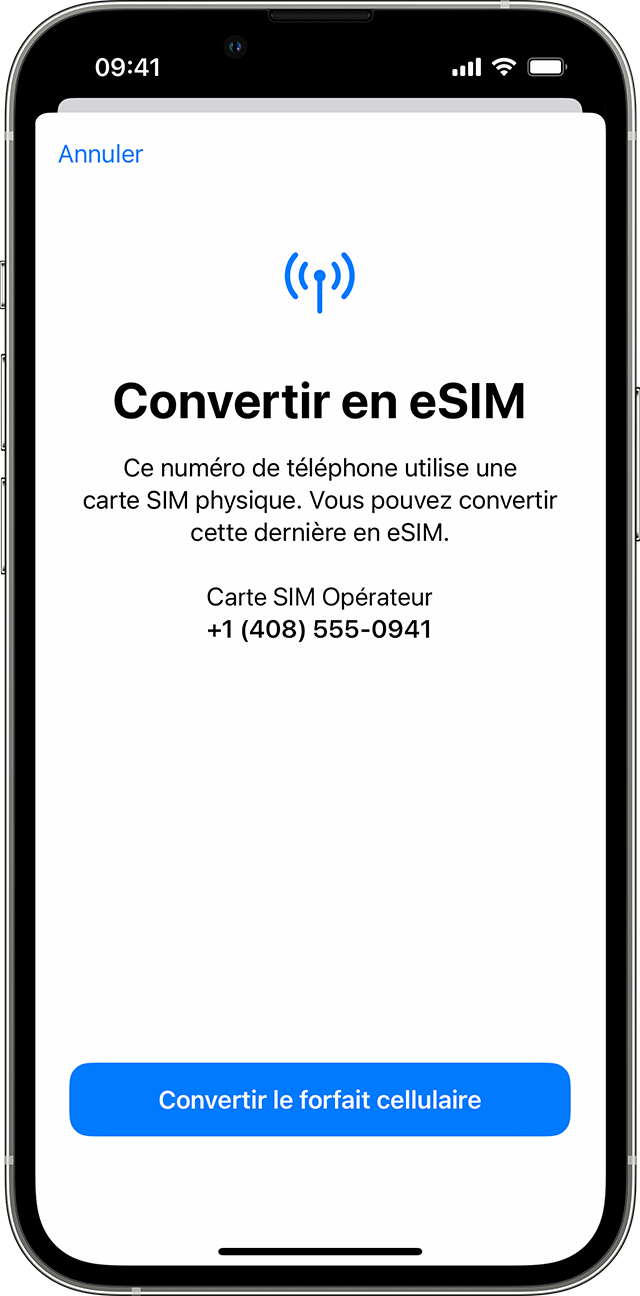
- Na iPhonie ustawienia dostępu> Sieć komórkowa.
- Dotknij konwertują na ESIM.
Jeśli nie widzisz „konwersji ESIM”, oznacza to, że twój operator nie obsługuje tej opcji. Skontaktuj się z operatorem, aby przenieść swój numer telefonu z fizycznej karty SIM do ESIM za pośrednictwem systemu aktywacji operatora lub skanowaniem kodu QR. - Dotknij Przekształć pakiet komórki.
- Dotknij konwertują na ESIM.
- Poczekaj na aktywację swojej karty ESIM. Twoja stara karta SIM jest wyłączona od momentu, gdy pakiet komórki jest aktywowany na iPhonie.
- Usuń fizyczną kartę SIM z iPhone’a. Następnie uruchom ponownie iPhone’a.
Zamknij kod QR lub użyj aplikacji operatora
Jeśli Twój operator nie obsługuje aktywacji ESIM ani szybkiego transferu ESIM, możesz zamiast tego zeskanować kod QR dostarczony przez operatora.
Aby aktywować ESIM podczas konfiguracji iPhone’a:
- Na ekranie „Skonfiguruj urządzenie” dotknij „Użyj kodu QR”.
- Postępuj zgodnie z instrukcjami na ekranie.
Aby aktywować ESM po skonfigurowaniu iPhone’a, skontaktuj się z operatorem, aby uzyskać kod QR. Następnie wykonaj następujące kroki:
- Otwórz aplikację aparatu i zeskanuj swój kod QR.
- Dotknij wykrytego powiadomienia o pakiecie komórkowym, gdy jest wyświetlany.
- Dotknij kontynuuj na dole ekranu.
- Touch Dodaj pakiet komórki.
Jeśli poproszono kod potwierdzania aktywacji ESIM, wprowadź numer dostarczany przez operatora.
Jeśli operator obsługuje aktywację ESIM według aplikacji, pobierz aplikację operatora w App Store i postępuj zgodnie z instrukcjami.

Informacje o sasm od ESM ręcznie w razie potrzeby
- Skontaktuj się z operatorem, aby uzyskać szczegółowe informacje ESIM, które musisz wprowadzić.
- Dostosowania dostępu.
- Dotknij sieci komórkowej lub dane mobilne.
- Touch Dodaj pakiet komórki.
- Stuknij „Wprowadź informacje ręcznie” na dole ekranu iPhone’a.

Ucz się więcej
- Jeśli nie możesz skonfigurować ESIM.
- W razie potrzeby usuń swój ESIM.
- Dowiedz się więcej o użyciu karty podwójnej SIM z ESIM.
- Znajdź operatorów komórkowych i światowych dostawców usług oferujących usługę ESIM.
- Użyj ESIM podczas podróży za granicę z iPhonerem.
O ESIM iPhone’a
Dowiedz się, czym jest ESIM, jak skonfigurować ESIM na iPhonie i jak przekonwertować fizyczną kartę SIM na ESIM.
Co to jest esim iPhone’a ?
ESIM to standardowa cyfrowa karta SIM, która pozwala aktywować pakiet mobilny z operatorem bez konieczności korzystania z fizycznej karty SIM. Możesz zainstalować osiem ESIM lub więcej na iPhonie i używać dwóch numerów telefonów jednocześnie.
Wymagane elementy
- iPhone XS, iPhone XS Max lub iPhone XR lub kolejny model
- Operator mobilny lub światowy dostawca usług, który obsługuje ESIM
- Twój nowy iPhone musi być podłączony do sieci Wi-Fi*.
ESIM na iPhonie nie jest oferowany w Continental China. W Hongkongu i Macao niektóre modele iPhone’a są wyposażone w ESIM. Dowiedz się, jak korzystać z podwójnej karty SIM z dwiema kartami Nano-SIM w Continental China, Hongkong i Macao. Wielu światowych dostawców usług oferuje pakiety danych przedpłaconych dla podróżników odwiedzających Continental Chiny, którzy chcą korzystać z ESIM.
* Modele iPhone’a 14 100 % ESIM można aktywować bez sieci Wi-Fi.

Jak skonfigurować ESIM na iPhonie
Aby skonfigurować ESIM, zwykle wystarczy włączyć nowego iPhone’a i postępować zgodnie z instrukcjami pojawiającymi się na ekranie.
Możesz aktywować ESIM podczas konfiguracji iPhone’a, jeśli operator obsługuje funkcje aktywacji operatora ESIM (aktywacja ESIM przez operatora) lub ESIM Quick Transfer (szybkie przeniesienie ESIM). Dzięki funkcji aktywacji przewoźnika ESIM (aktywacja ESIM przez operatora), operator przypisuje ESIM iPhone’owi. Jeśli chodzi o funkcję szybkiego transferu ESIM (szybki transfer ESIM), umożliwia przeniesienie karty SIM ze starego iPhone’a do nowego iPhone’a bez kontaktu z operatorem. Niezależnie od metody, włącz iPhone’a i postępuj zgodnie z instrukcjami, aby aktywować ESIM podczas konfiguracji.
Możesz także dodać lub przenieść ESIM później, korzystając z tych opcji. Jeśli te opcje nie są dostępne, skontaktuj się z operatorem, aby aktywować ESIM za pomocą kodu QR lub aplikacji iPhone’a operatora.
Jeśli kupiłeś model iPhone 14 w Stanach Zjednoczonych, Twój iPhone jest aktywowany za pomocą ESIM. Aby aktywować ESIM za pomocą aktywacji nośnika ESIM (aktywacja ESIM przez operatora), ESIM Quick Transfer (szybki transfer ESM) lub inną metodę aktywacji, włącz iPhone’a i postępuj zgodnie z instrukcjami.

Użyj aktywacji przewoźnika ESIM (aktywacja ESIM przez operatora) na iPhonie
Niektórzy światowi operatorzy i usługodawcy mogą przypisać nowe ESIM do iPhone’a, co ułatwia konfigurację. Zwykle dzieje się tak przy zakupie iPhone’a podłączonego do operatora z Apple w Stanach Zjednoczonych lub operatora i podaj szczegółowe informacje na temat pakietu mobilnego. Jeśli podczas jego zakupu przypisano ESIM, włącz iPhone’a i postępuj zgodnie z instrukcjami, aby aktywować ESIM.
Jeśli zmienisz telefon (na przykład Android) w sprawie iPhone’a, skontaktuj się z operatorem, aby przenieść swój numer telefonu na iPhone.
Jeśli skontaktowałeś się ze swoim operatorem, aby uzyskać ESIM po skonfigurowaniu iPhone’a, i skonfigurował on funkcję aktywacji operatora ESIM (aktywacja ESIM przez operatora), przejdź w następujący sposób:
- Dotknij powiadomienia „Pakiet komórkowy gotowy do zainstalowania”, gdy jest wyświetlany.
- W aplikacji regulacji dotknij „Pakiet komórkowy gotowy do zainstalowania”.
- Dotknij kontynuuj na dole ekranu.
- Zadzwoń na iPhone’a, aby sprawdzić jego łączność mobilną. Jeśli nie możesz wykonać połączenia, skontaktuj się ze swoim operatorem.
- Jeśli pakiet, który aktywowałeś, zastąpi pakiet swojej fizycznej karty SIM, usuń go. Następnie uruchom ponownie iPhone’a.

Użyj funkcji szybkiego transferu ESIM (szybki transfer ESM) na iPhonie
Niektórzy operatorzy obsługują transfery karty SIM ze starego iPhone’a na nowy iPhone. Możesz także przekonwertować obecną fizyczną kartę SIM na ESIM.
Jeśli nie masz dostępu do obecnego iPhone’a, skontaktuj się z operatorem, aby przenieść ESIM.
Podczas konfiguracji iPhone’a, jeśli jesteś zaproszony do przeniesienia karty SIM, postępuj zgodnie z instrukcjami na ekranie, aby przenieść fizyczną kartę SIM lub ESIM. Jeśli chcesz przenieść więcej niż jedną kartę SIM na nowy iPhone.
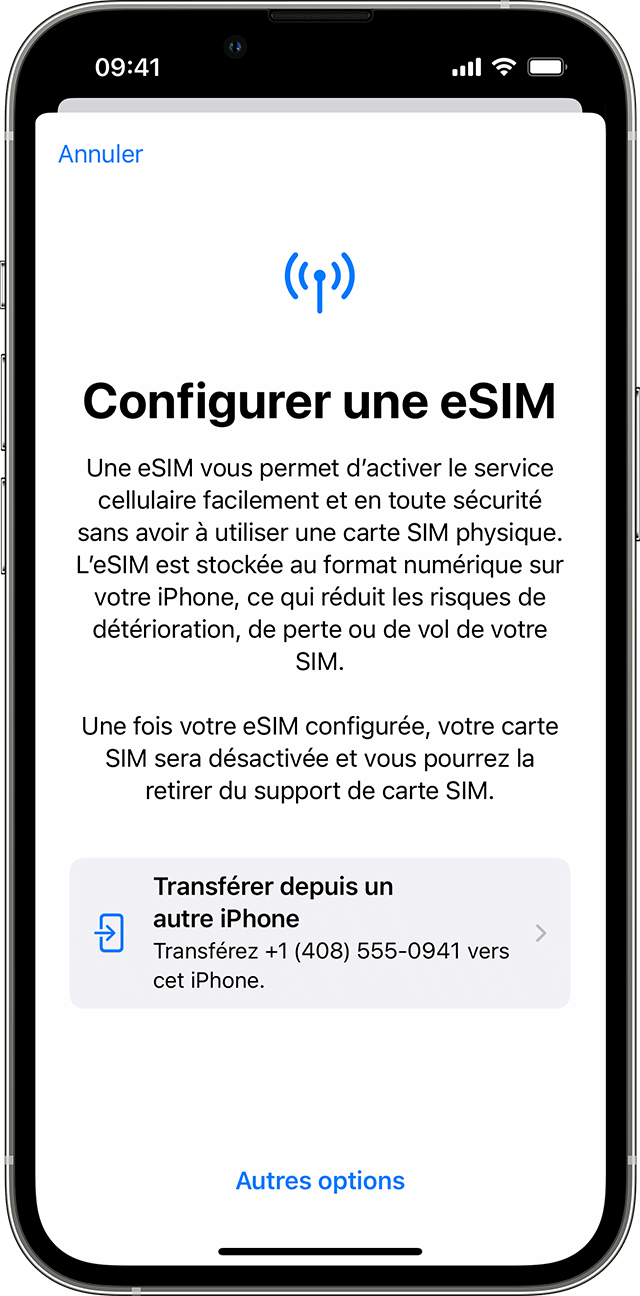
Przenieś fizyczną kartę SIM lub ESIM ze starego iPhone’a na kartę ESIM na nowym iPhonie po konfiguracji
- Na swoim nowym iPhonie przejdź do Ustawienia> Dane komórkowe> Dodaj pakiet komórkowy.
- Wybierz pakiet komórkowy, który ma zostać przeniesiony z innego iPhone’a. Jeśli nie widzisz liczby liczb, dotknij transfer z innego iPhone’a (przenieś z innego iPhone’a). iOS 16 lub późniejsza wersja powinna być zainstalowana na obu urządzeniach.
- Sprawdź instrukcje na swoim starym iPhonie, aby potwierdzić transfer. Aby potwierdzić, dotyk transfer lub, jeśli zostaniesz zaproszony do podania kodu sprawdzania poprawności, wprowadź kod, który pojawi się na nowym iPhonie.
- Poczekaj na plan mobilny, aby aktywować nowy iPhone. Twoja stara karta SIM jest wyłączona podczas aktywacji pakietu mobilnego nowego iPhone’a.
- Jeśli baner jest wyświetlany na nowym iPhonie i wskazuje „zakończ konfigurację pakietu komórkowego [nazwa operatora]”, dotknij go. Następnie zostaniesz przekierowany na stronę internetową swojego operatora, aby przenieść ESIM. Jeśli potrzebujesz pomocy, skontaktuj się z operatorem.
Konwertuj fizyczną kartę SIM na ESIM na tym samym iPhonie
Możesz przekonwertować fizyczną kartę SIM na ESIM na tym samym iPhonie, jeśli operator obsługuje tę opcję. Postępować w następujący sposób:
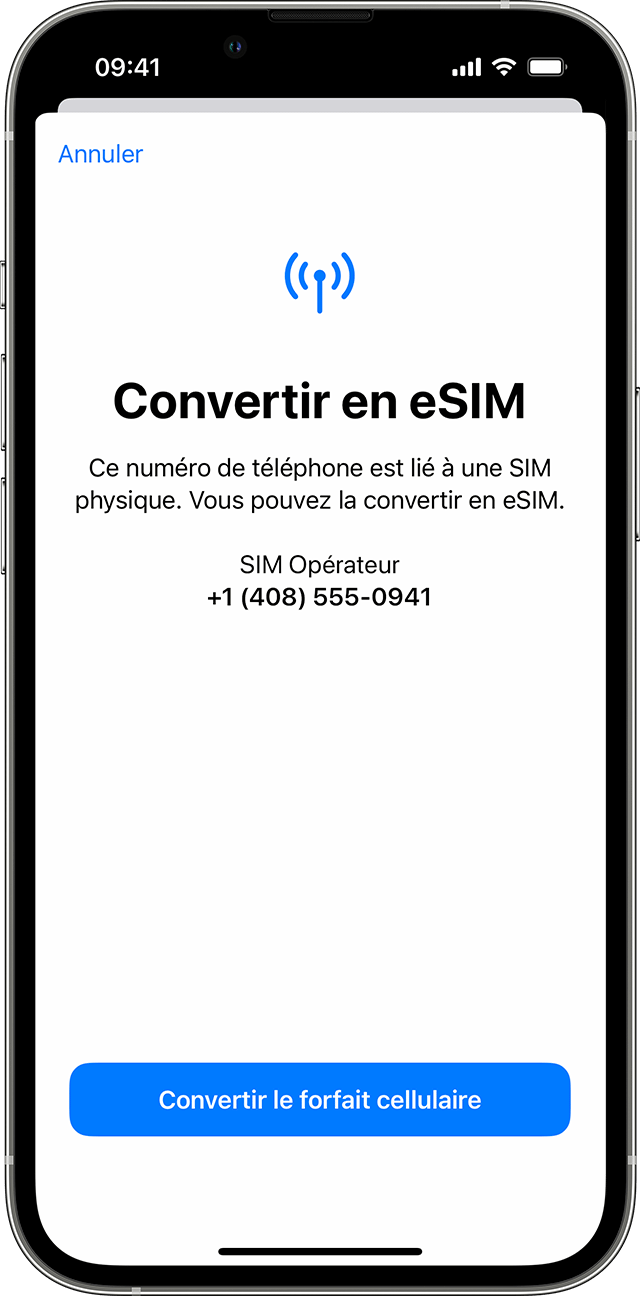
- Na iPhonie ustawienia dostępu> Dane komórkowe.
- Dotknij konwertują na ESIM.
Jeśli konwersja ESIM nie pojawia się, Twój operator nie obsługuje tej opcji. Skontaktuj się z operatorem, aby przenieść numer telefonu z fizycznej karty SIM do ESIM za pomocą funkcji aktywacji przewoźnika ESIM (aktywacja ESIM przez operatora) lub skanując kod QR. - Dotknij Przekształć pakiet komórki.
- Dotknij konwertują na ESIM.
- Poczekaj, aż karta ESIM aktywuje się. Twoja stara karta SIM jest dezaktywowana w momencie aktywacji pakietu mobilnego iPhone’a.
- Usuń fizyczną kartę SIM z iPhone’a. Następnie uruchom ponownie iPhone’a.
Zeskanuj kod QR lub użyj aplikacji operatora
Jeśli operator nie obsługuje aktywacji przewoźnika ESIM (aktywacja ESM przez operatora) lub ESIM Quick Transfer (szybkie przeniesienie ESIM), możesz zeskanować kod QR dostarczany przez operatora.
Aby aktywować ESIM podczas konfigurowania iPhone’a:
- Po przybyciu na ekran danych konfiguracyjnych, dotknij użyj kodu QR.
- Postępuj zgodnie z instrukcjami na ekranie.
Aby aktywować ESIM po skonfigurowaniu iPhone’a, skontaktuj się z operatorem, aby uzyskać kod QR. Następnie postępuj w następujący sposób:
- Otwórz aplikację aparatu i zeskanuj swój kod QR.
- Dotknij powiadomienia „Wykryty pakiet komórkowy”, gdy jest wyświetlany.
- Dotknij kontynuuj na dole ekranu.
- Touch Dodaj pakiet komórki.
Jeśli poproszono kod potwierdzenia w celu aktywacji karty ESIM, wprowadź numer dostarczany przez operatora.
Jeśli operator obsługuje aktywację ESIM za pomocą aplikacji, pobierz aplikację operatora w App Store i postępuj zgodnie z instrukcjami.

W razie potrzeby ręcznie wprowadź informacje ESIM
- Skontaktuj się z operatorem, aby uzyskać szczegóły ESM, które potrzebujesz do wprowadzenia.
- Dostosowania dostępu.
- Dotknij komórki lub mobilne dane.
- Touch Dodaj pakiet komórki.
- Stuknij „Wprowadź informacje ręcznie” na dole ekranu iPhone’a.

Dodatkowe informacje
- Jeśli nie możesz skonfigurować ESIM.
- W razie potrzeby usuń swój ESIM.
- Dowiedz się, jak używać podwójnego SIM za pomocą ESIM.
- Znajdź operatorów komórkowych i globalnych dostawców usług, którzy oferują usługi ESIM.
- Użyj ESIM podczas podróży za granicę ze swoim iPhonem.
